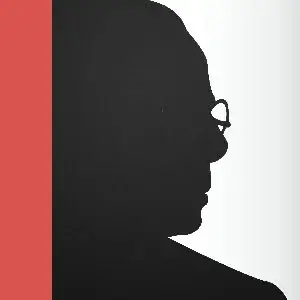25 июля 2018 Trade Like A Pro
Помимо прямых или косвенных убытков, в процессе обучения теряется самый ценный ресурс – время, которое зависит от таймфрейма торговой системы. К счастью есть симуляторы торговли на истории, позволяющие получить опыт торговли, скажем года, всего за пару часов. В режиме такой тренировки вы сможете увидеть плюсы и минусы стратегии, внести коррективы, «набить руку» в поиске сигналов, подобрать мани-менеджмент.
Мы уже разбирали немало вариантов тестеров для ручных ТС (полный список см. в конце статьи), но у каждого есть свои плюсы и минусы, что не позволяет выделить некий идеальный вариант. Сегодня у нас в обзоре еще один отличный тестер — Forex Simulator. Из его ярких преимуществ выделяются: совместимость с пользовательскими индикаторами MT4, возможность отматывать время во время теста и мульти-таймфреймы. Ранее такие возможности были только в платных вариантах.
Forex Simulator – фишки и преимущества программы
Forex Simulator – это приложение, устанавливаемое на платформу Metatrader, работающее в дополнительных окнах с использованием архива котировок и всех доступных инструментов теханализа. То есть трейдер может применить любую конфигурацию рабочего пространства, полностью идентичную реальным торгам.
Моделирование сессии проходит в различных скоростных режимах, что позволяет «прокрутить» неактивные торговые участки, выделив только моменты образования сигналов. Трейдер сможет в режиме реал-тайм практиковаться на заранее выбранных исторических отрезках, более того, при неудачном входе (ошибке), симуляцию можно отматывать назад, проходя снова и снова, чтобы отточить навыки до автоматизма;
Симулятор поддерживает возможность тестировать комбинированные во времени стратегии, например, по методу трех экранов Элдера. Трейдер может запустить в «реальном времени» три окна (и больше) с различными таймфреймами свечей, которые будут меняться синхронно, с заданным масштабом скорости;
Пользователь может задать нестандартные временные диапазоны: М2, Н2 и т.д., или использовать свечи Ренко, что значительно расширяет стратегические возможности Metatrader;
Forex Simulator связан с серверами крупных поставщиков ликвидности для брокеров Forex – компаниями Dukascopy и TrueFX. Это позволяет пользователю приложения загрузить исторические котировки валютных пар, которые можно считать эталоном. Полученные данные могут быть использованы как для тренировки и тестирования, так и для сравнения их со значениями курса на графиках обслуживающего брокера. Точность загрузки – до тика единичной сделки;
Полноту погружения в реальность добавит наличие синхронизированного календаря с любым отрезком исторических торгов. Трейдеру теперь не надо будет вспоминать, почему возникла огромная свеча в феврале 2008 года или вспомнить, «как это было» в день объявления об отмене привязки к евро швейцарского франка и т.д.
Трейдер может использовать симулятор в режиме тестера, используя ускоренную перемотку для быстрого прогона торгов, а обратную для ручной оптимизации стратегии. Функционал приложения позволяет сохранять в файл текущую симуляцию, вместе с открытыми позициями и полученными на истории торгов результатами.
Несмотря на акцент на использование симулятора для «ручной торговли», Forex-Simulator поддерживает режим автоматизации ордеров, стоп лоссов, тейк профитов, равно как и отслеживание заранее заданных параметров риск-менеджмента.
В любой момент времени трейдеру доступна подробная статистика торговых результатов в виде подробного анализа прибылей и убытков, которую можно вынести в виде таблиц EXCEL или HTML-отчетов.
Графики и окна Forex-Simulator могут работать в автономном режиме, поэтому трейдер может тестировать или практиковаться в любом удобном месте и времени, без обязательного условия работы рынков или подключению к сети Интернет.
Установка Forex Simulator
Обратите особое внимание — Forex-Simulator работает только на платформе Metatrader 4 в операционной системе Windows!
Приложение требует предустановленного пакета Microsoft.NET Framework 4.5 и наличия 4 Гб ОЗУ, а также свободного пространства на диске для загрузки исторических данных.
Программа устанавливается как Советник в папку MQL4, поддиректорию Experts, через меню «Файл» — опция «Открыть каталог данных».
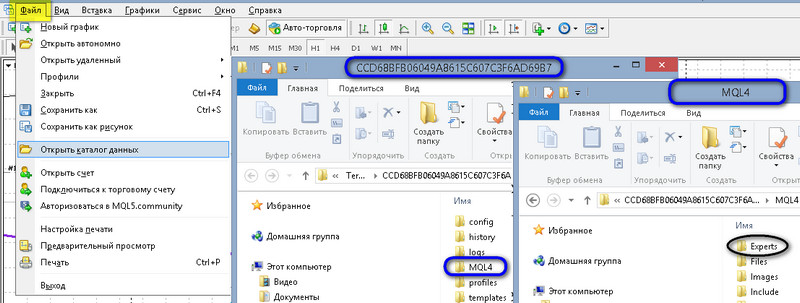
Путь к каталогу данных должен содержать только латинские буквы. Проблема может возникнуть, если имя пользователя на компьютере задано на кириллице. В этом случае в окне Советника появится просьба обратиться в техподдержку, несмотря на то, что логи Журнала будут показывать успешный старт приложения.
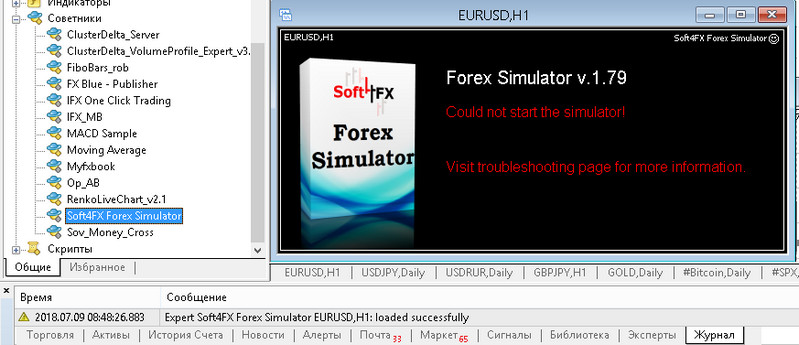
Ситуацию можно разрешить двумя способами:
Создание дополнительной учетной записи;
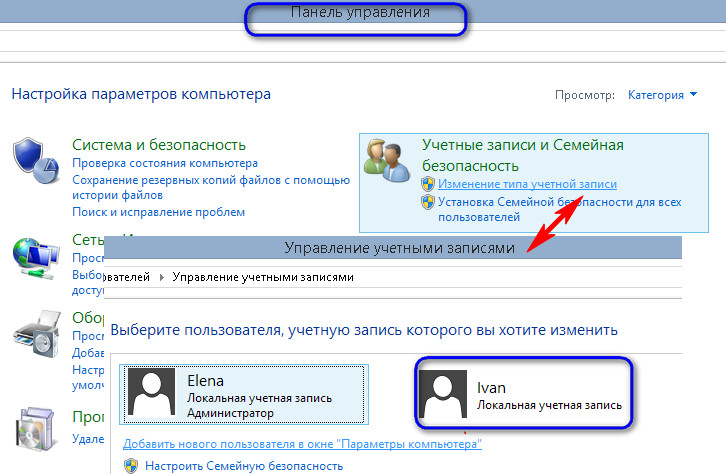
Переименование папки в директории Пользователи.
Последний вариант более сложный, так как переименовать придется уже существующую папку, что возможно только после передачи прав администратора новой учетной записи.
После копирования в папку Experts файла ForexSimulator.Ex4 перезапустите Metatrader 4 и разрешите импорт DLL в опции «Настройки» через пункт меню «Сервис» на вкладке «Советники».
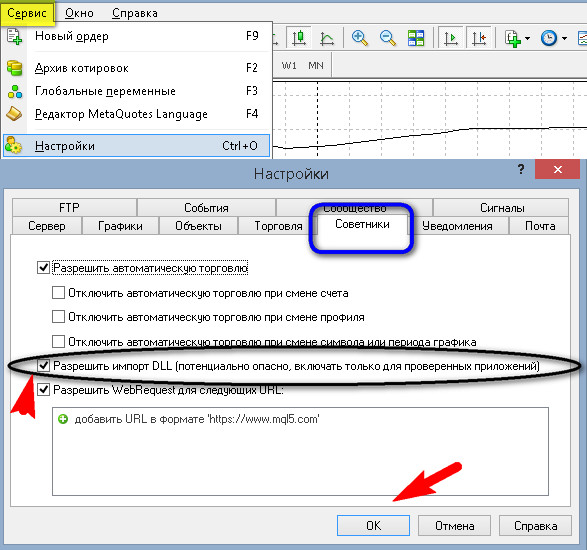
Если файл скопирован правильно — пользователь увидит Forex-Simulator в окне «Навигатора» торгового терминала Metatrader 4:
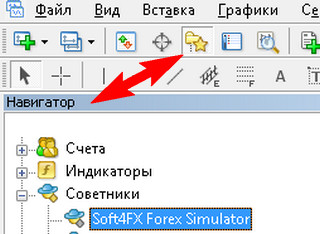
Приложение запускается на выбранной для симуляции торгов валютной паре путем захвата и перетаскивания Советника из окна «Навигатора» в поле предварительно открытого графика.
Обратите внимание – запуск Forex-Simulator приведет к удалению всех индикаторов и графических объектов на графике инструмента, поэтому используйте новое, специально открытое окно без шаблонов.

Индикаторы и шаблоны можно добавлять только в процессе симуляции торгов.
Настройка Forex Simulator
В появившемся после перетаскивания Советника окне выберите вкладку «Входные параметры», введите произвольный (любой) адрес электронной почты, любой код активации и нажмите ОК.
В окне настроек пользователь может задать режим сделок по «лучшей цене» — «Always_On_Top», по умолчанию стоит «false», чтобы торговые ордера открывались по рыночным условиям.
Параметр Buy-Sell Buttons Order определяет очередность расположения кнопок «Купить-продать» в торговом ордере. По умолчанию параметр «BUY FIRST» задает расположение кнопки «Покупка» слева, а «Продажа» — справа.
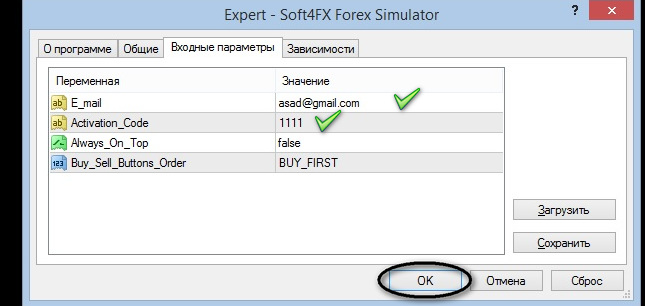
Если вышеуказанные шаги по установке симулятора были верны, откроется окно оповещения о соединении с трейдерским аккаунтом.
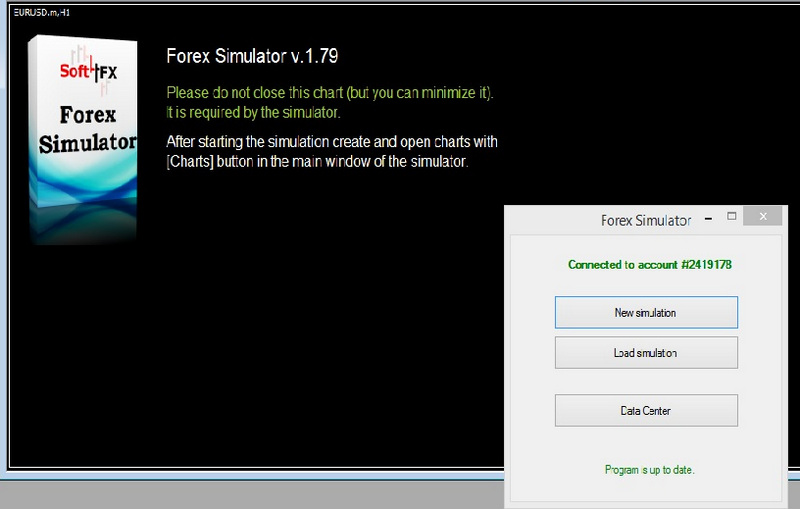
Этот вид главного окна впоследствии будет возникать при каждом новом запуске Forex Simulator, предлагая пользователю:
Начать новую симуляцию — New simulation;
Загрузить уже имеющиеся файлы для продолжения тренировки — Load simulation;
Загрузить данные из архива брокера Dukascopy.
Первоначальный запуск потребует обязательной загрузки исторических значений котировок.
Загрузка данных исторических котировок с помощью Data Center
Нажмите опцию Data Center, чтобы воспользоваться окном загрузки исторических котировок с серверов Metatrader:
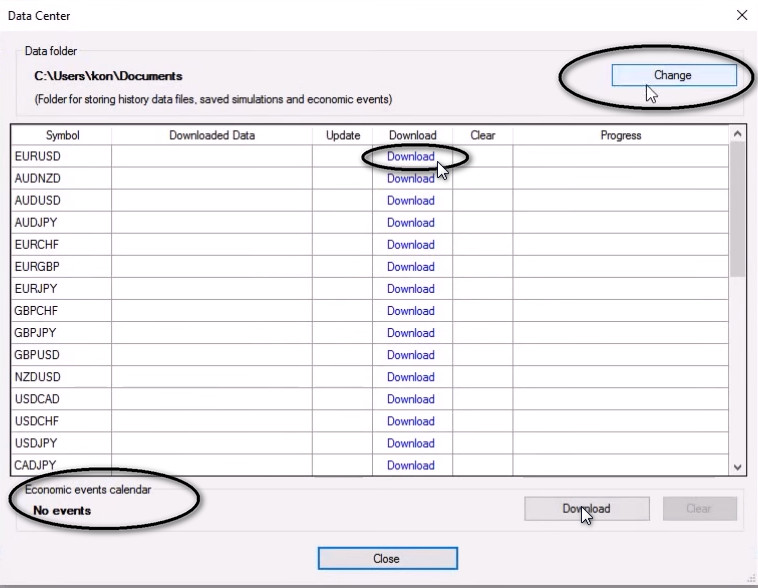
В появившейся таблице обозначены валютные пары с доступным архивом данных, скачивание которого начнется после нажатия опции “Download” в папку, выбранную пользователем через функцию Change. В нижней части расположена ссылка на загрузку календаря с показаниями экономических индикаторов, синхронизированного с датами доступной истории котировок.
Пользователь самостоятельно выбирает временной отрезок закачиваемых данных (в годах), может прерывать и обновлять загрузку.
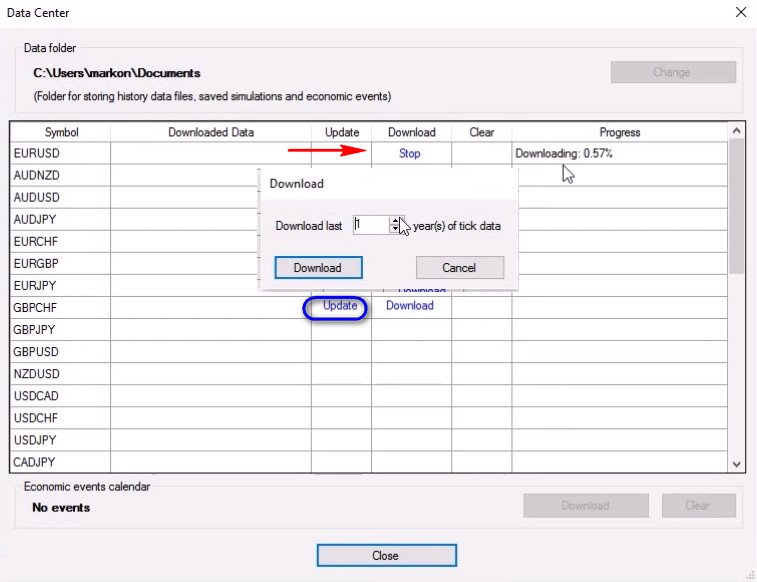
Загрузка данных исторических котировок с помощью архива в Metatrader 4
Перед началом симуляции на исторических котировках Metatrader 4, загрузите актуальную и полную базу, используя архив сервера брокера. Чтобы вызвать соответствующее окно настроек, управляющее скачиванием, нажмите F2 или найдите опцию «Архив котировок» в меню «Сервис».

Выберите валютную пару, по которой собираетесь проводить симуляцию и скачайте минутную историю торгов. Forex-Simulator способен собирать самостоятельно свечи любого таймфрейма.
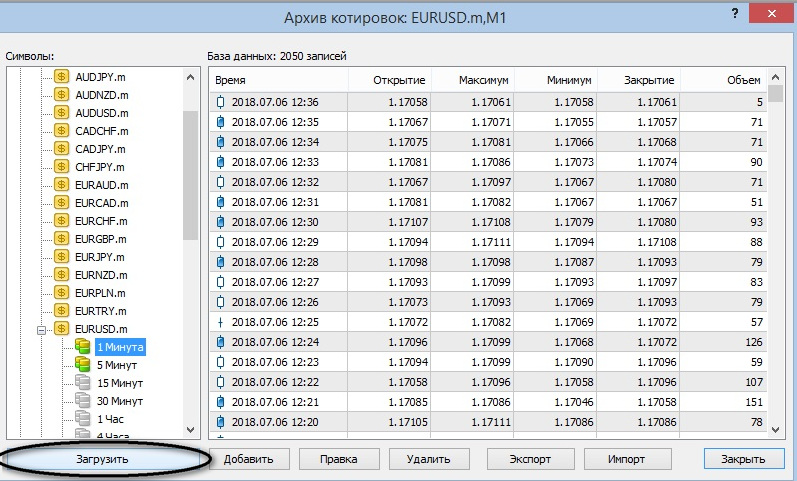
После скачивания архива перезапустите терминал, откройте график валютной пары, которую собираетесь тестировать, выбрав желаемый таймфрейм и прокрутив до упора влево историю котировок. Задача трейдера запустить симулятор с первой свечи скачанного архива котировок, поэтому не забудьте отменить привязки, иначе с новым тиком цены график вернется к текущему дню.

Запустите Советник и в открывшемся окне выберите «New Simulation» — после чего начните задавать базовые условия теста/тренировки:
Provider – выберите поставщика данных, в нашем случае это Metatrader;
Instrument – определяется автоматически по выбранному графику;
Timeframe – соответствует выбранному на графике.
В примечаниях Советник укажет продолжительность полученного исторического отрезка.
В следующем блоке трейдер выбирает:
Календарное начало симуляции, с учетом указанного выше периода загруженной и обработанной истории. По желанию можно обрезать отрезок прогона, который по умолчанию будет идти до текущей даты;
Валюту депозита;
Размер баланса.
По умолчанию симулятор разрешает возврат назад – «перемотку истории» (Rewinging alowed).
Третий, последний блок уточняет:
Размер пипса, связанный с разрядностью котировок – четырех или пятизначную (устанавливается автоматически);
Размер лота, он обычно стандартный – 100 000 единиц базовой валюты;
Используемое плечо;
Спред (по умолчанию автоматически устанавливается фактическое значение из таблицы «Обзор рынка»);
Размер перемотки «назад» для возврата и повторного прогона любого участка – обозначается в днях.
После того, как параметры установлены, нажмите «Start Simulation» чтобы начать.
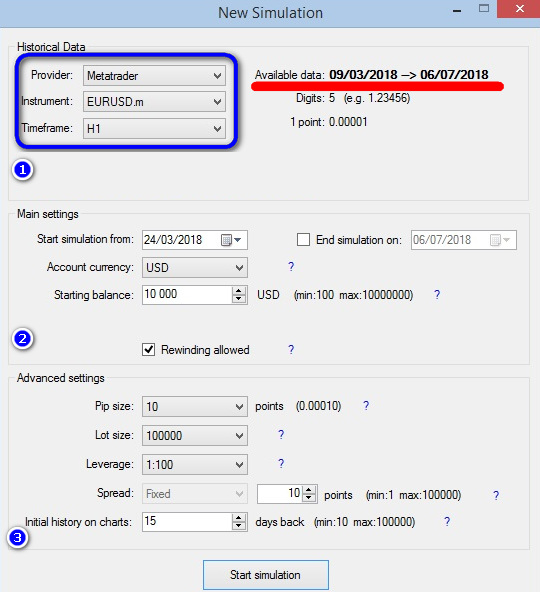
Режим симуляции торгов в Советнике Forex Simulator
Обратите внимание, что перед проведением симуляции торгов следует провести подготовку и загрузку исторических данных (Metatrader, Dukascopy и TrueFX). Работа симулятора торгов в Metatrader не требует запуска приложения “Тестер”!
Откройте новый график валютной пары, на которой собираетесь провести симуляцию торгов, установите необходимый таймфрейм. Перетащите Советник Forex-Simulator из окна Навигатора, в открывшемся окне настроек, нажмите «ОК» не набирая пароля и кода активации, если эти шаги были предприняты ранее и установлено соединение с аккаунтом.

В появившемся окне выберите «New Simulation» или загрузите файл «Load Simulation», чтобы продолжить тренировку и заполните таблицу исходных параметров, рассмотренную выше.
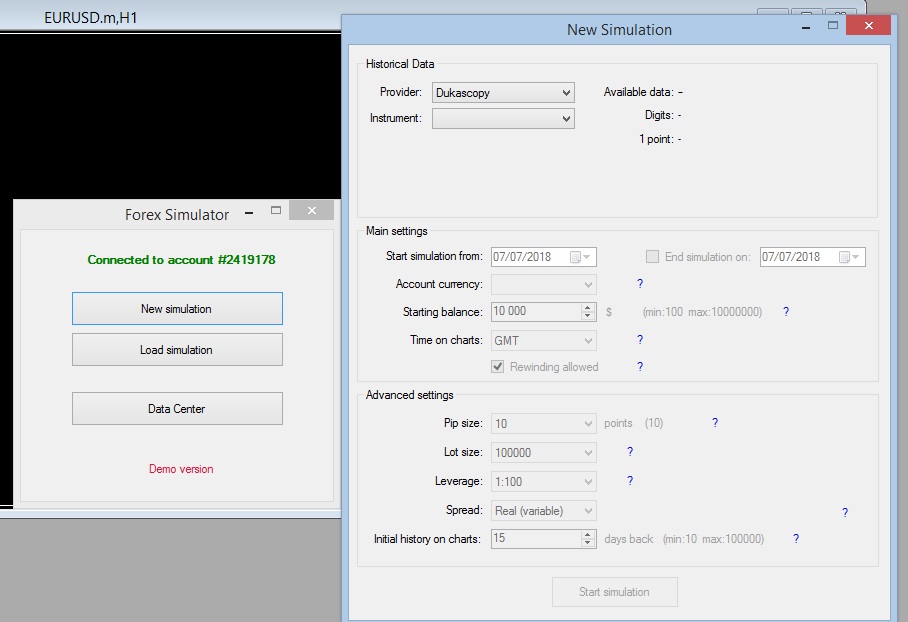
Нажмите старт, чтобы начать симуляцию торгов, после чего определитесь с точностью моделирования свечей, выбрав из двух вариантов:
Полноценная модель на основании полученной информации обо всех тиках;
Свечи, построенные по ценам открытия, закрытия, максимума и минимума.

После генерации истории и нажатия старта появится окно торгового ордера с функциями управления процессом симуляции торгов:
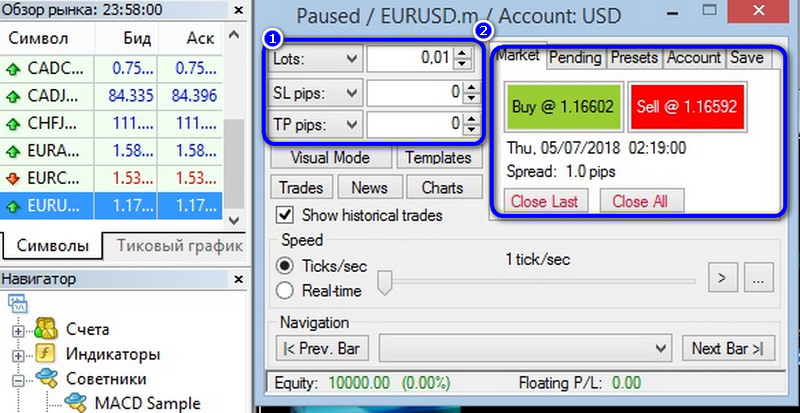
Симуляция запускается в режиме паузы, чтобы трейдер мог настроить базовые условия тренировки:
Visual Mode – задать размер лота и установить (при необходимости) стоп-лосс и тейк профит – расстояние определяется в пипсах (1);
Templates – использовать шаблоны ранее сохраненных настроек риск менеджмента или создать новые;
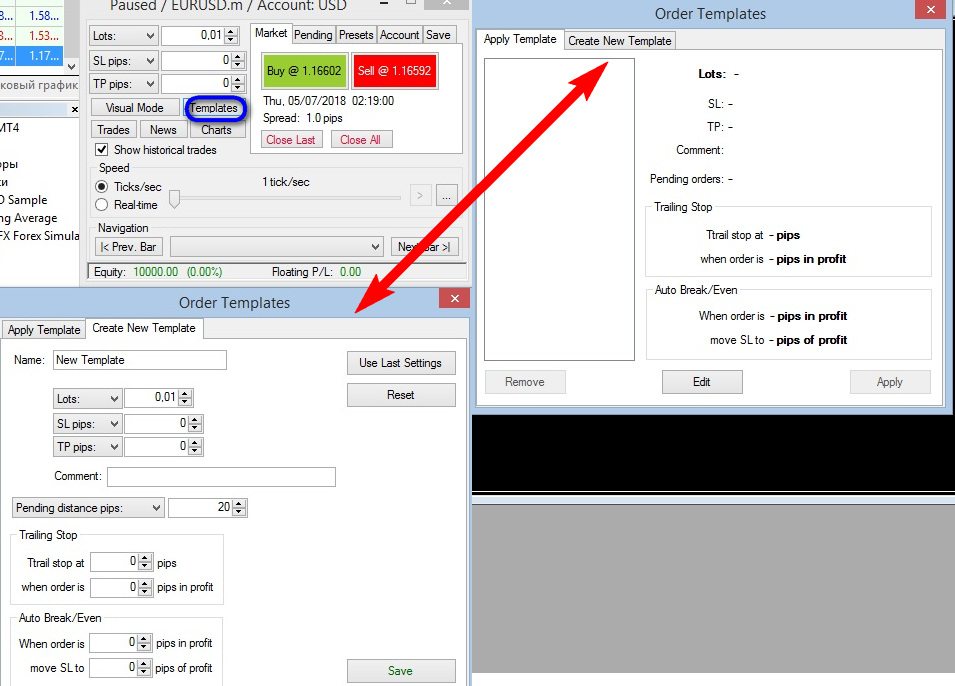
Trades – аналог терминала Metatrader, показывающий открытые, закрытые и отложенные ордера;
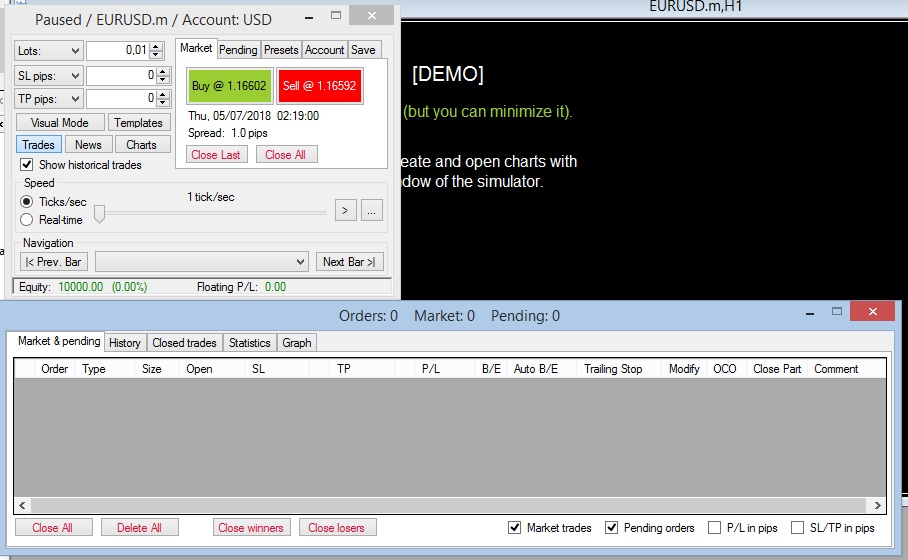
News – функция вызова календаря экономических событий, исторически синхронизированного с текущим отрезком симуляции;
Charts – настройка таймфрейма графика.
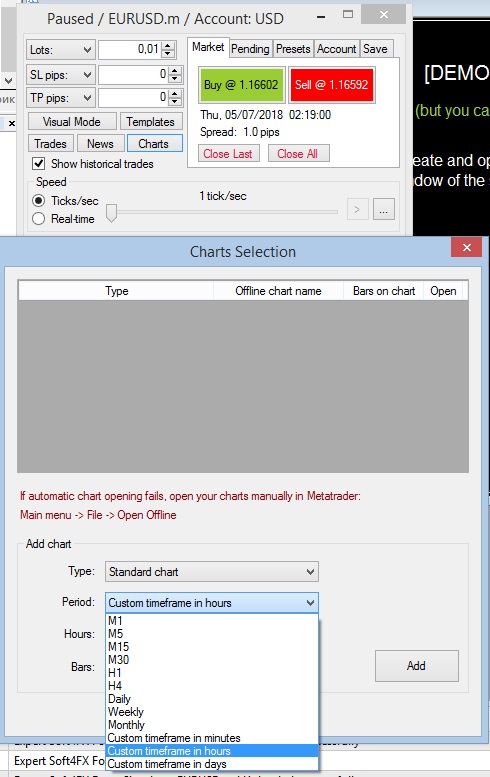
Слева (2) расположен блок управления видам торговых ордеров:
Market – продажа (sell), покупка (buy) по текущей рыночной цене с возможностью отмены или закрытия всех текущих сделок;
Pending – постановка отложенных заявок типа limit и stop на расстоянии «Distance», заданном пользователем в пипсах (от текущей цены), с возможностью удаления последней заявки или отмены всех существующих ордеров;
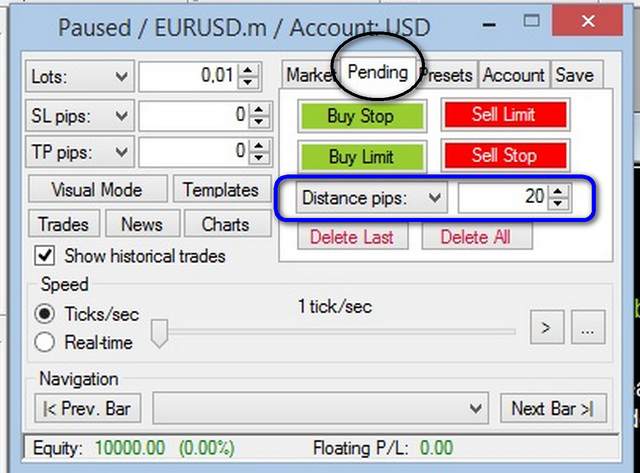
Presets – автоматическая настройка: комментариев к ордеру, трейлинг стопа и условий отмены выставленной отложенной заявки;
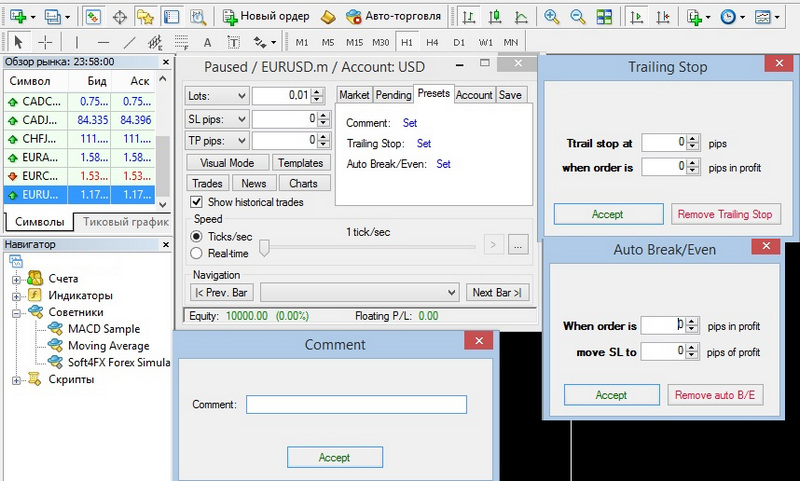
Account – текущие результаты торгов: профит, убыток, остаток средств на счете;
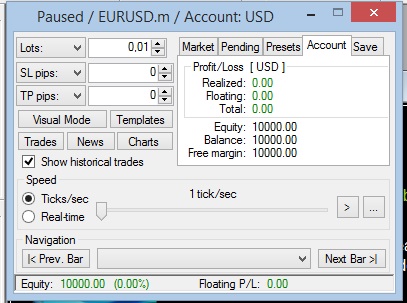
Save – блок функций записи текущих результатов симуляции, экспорта отчета о торгах и окна контроля установленных параметров тренировки (размера пипса, плеча, спреда и т.д.).
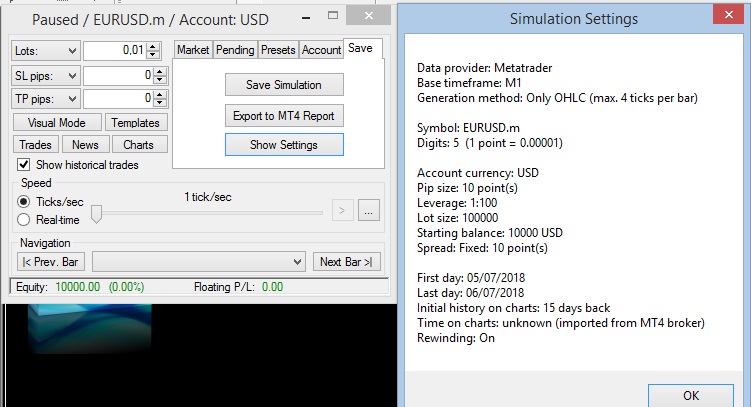
Запуск и управление скоростью и видами симуляции Forex Simulator
Нажмите опцию “Chart”, в открывшемся окне настроек (1), задайте необходимое для тренировки количество таймфреймов (2) (свечей, баров), сгенерируйте значения временного ряда кнопкой “Add” (3). После того как появится строка (4), нажмите “Open”.

Закройте окно чарта и нажмите клавишу воспроизведения (1), чтобы снять симуляцию с паузы, повторное нажатие остановит моделирование свечей на паузу.
Опция, расположенная рядом с воспроизведением (2), помогает задать условия паузы:
На срабатывании стоп-лосса;
При постановке отложенной заявки;
По достижению установленного уровня цены.
Блок регулирования скорости формирования свечей позволяет ускорять симуляцию движение ползунка вправо или воспроизводить сессию в масштабе реальных торгов.
Если трейдер пропустил какое-то событие или хочет повторить несколько раз один и тот же момент сессии — это можно сделать с помощью блока перемотки (4).
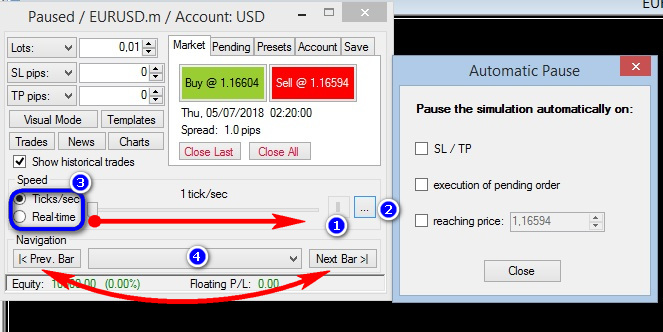
В окне графика приложения Forex-Simulator пользователь может применять привычные функции Metatrader — добавлять индикаторы, шаблоны, рисовать и проводить графический анализ, используя панели инструментов или дополнительное меню через правую клавишу мыши:
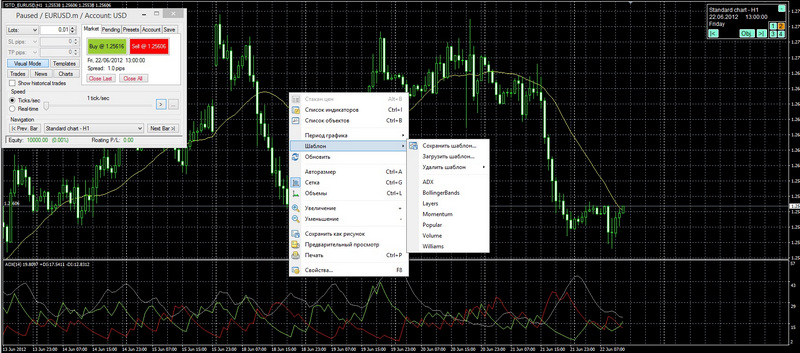
Советник Forex-Simulator поддерживает одновременную, синхронизированную работу графиков валютной пары с разным временным форматом и видом таймфреймов:
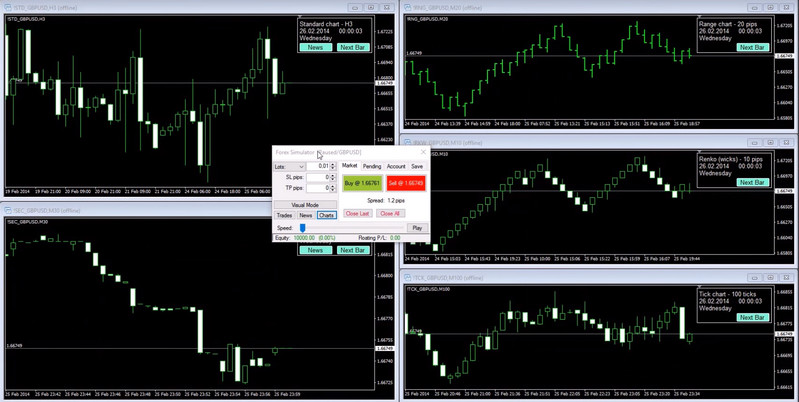
Отображение и анализ сделок в симуляторе Forex Simulator
Текущие сделки и отложенные ордера отображаются в окне, вызываемом через функцию Trades. В верхнем поле окна обозначено общее количество ордеров в рынке (Market) и отложенных заявок (Pending). Следить и корректировать позиции можно по вкладке Market&Pending, трейдеру доступно закрытие в одно касание.
Закрытие конкретного ордера (2);
Удаление/закрытие всех ордеров – текущих и отложенных (3);
Фиксация сделок с текущей прибылью/убытком.
Трейдер может использовать фильтры, чтобы отобразить/скрыть рыночные/отложенные ордера, показывать прибыль в пунктах или валюте счета.
Столбцы таблицы позволяют автоматизировать торговлю, установить трейлинг стоп, а также модифицировать открытые и отложенные заявки.
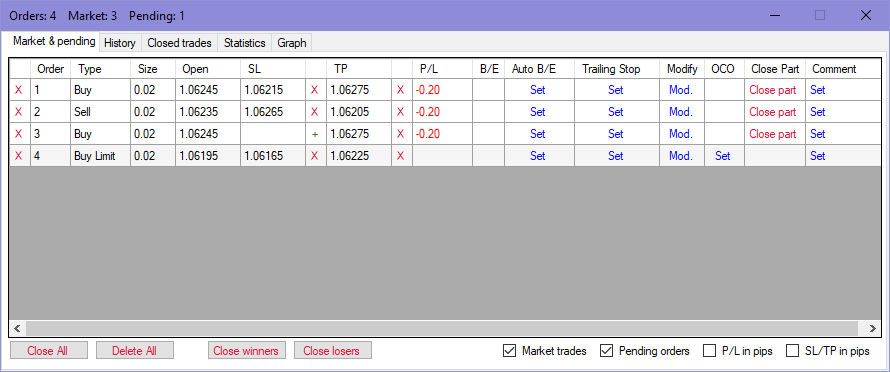
История закрытых сделок располагается на вкладке «History», исполнение и закрытие сделок зафиксировано по времени, обозначен вид заявки (отложенная/по рынку) и результат (прибыль/убыток).
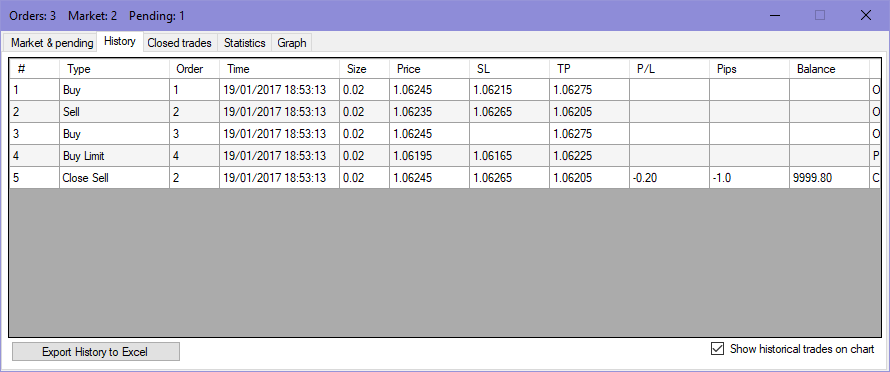
Вкладка статистики содержит детальный отчет по показателям матожидания, максимальной и абсолютной просадке, регистрирует разброс для счетов с плавающим спредом. Значения параметров разъяснено в строках комментариев, сопровождающих каждую цифру.
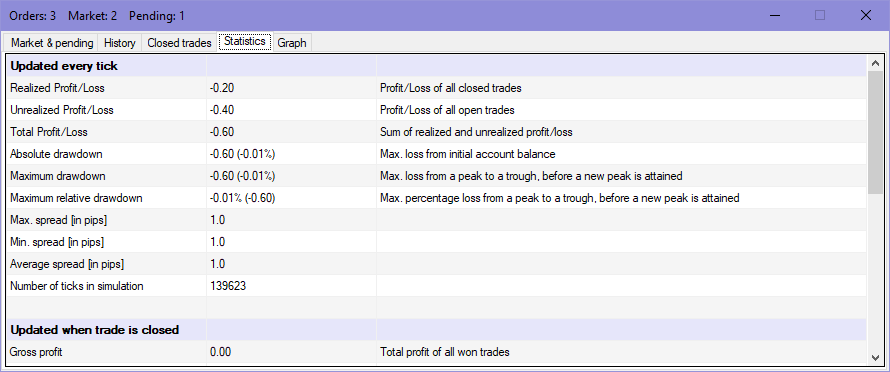
Программа автоматически строит графическое отображение Equity и депозита на графике (Graph):
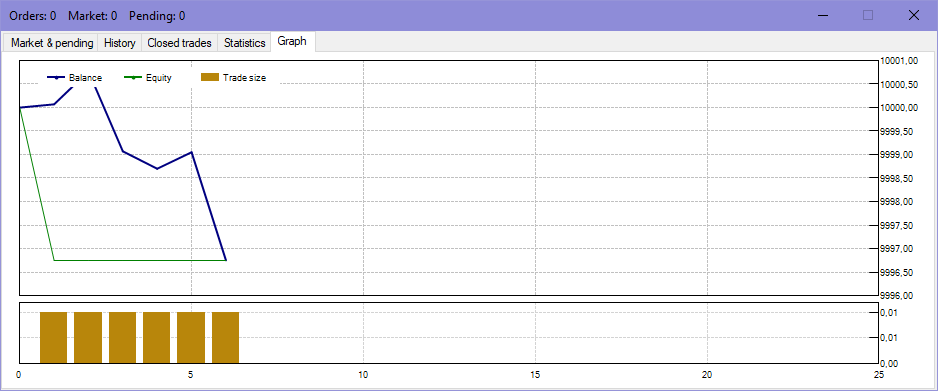
Сохранить симуляцию и статистику можно в блоке Save, функционал которого был описан выше.
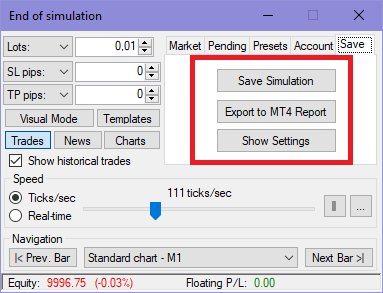
Выводы
Помимо очевидных преимуществ перед демо-торгами (возврат во времени, увеличение скорости прокрутки, торговля на экстремальных участках) Forex Simulator дает возможность многопоточной оптимизации, которая дает ответ о масштабируемости стратегии на различных таймфреймах за один прогон.
Также трейдер может понять, насколько удобны бары Ренко или как влияют нестандартные таймфреймы на выбранные стратегии.
P.S. Большая просьба — прочитайте ВНИМАТЕЛЬНО порядок и нюансы установки, прежде чем писать в комментариях что ничего не работает.
Не является индивидуальной инвестиционной рекомендацией | При копировании ссылка обязательна | Нашли ошибку - выделить и нажать Ctrl+Enter | Жалоба